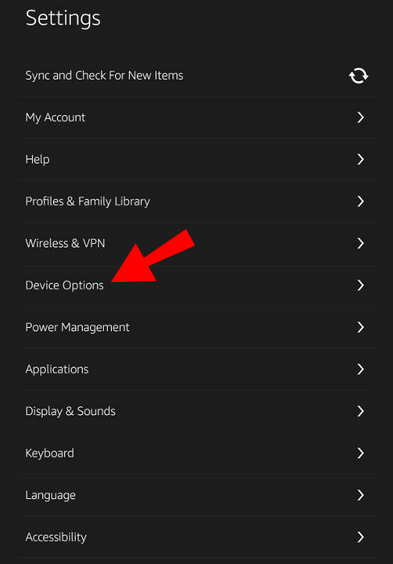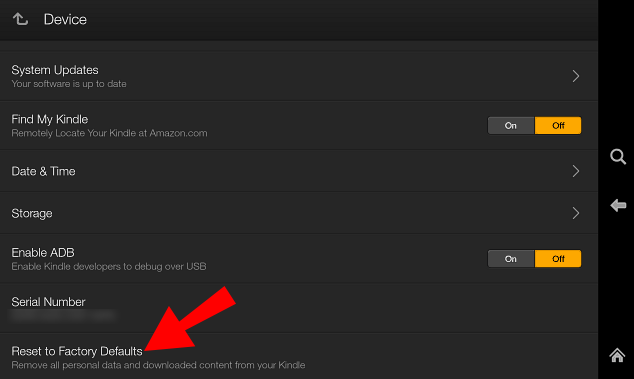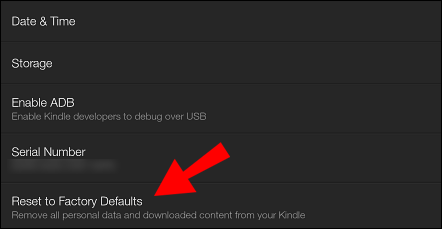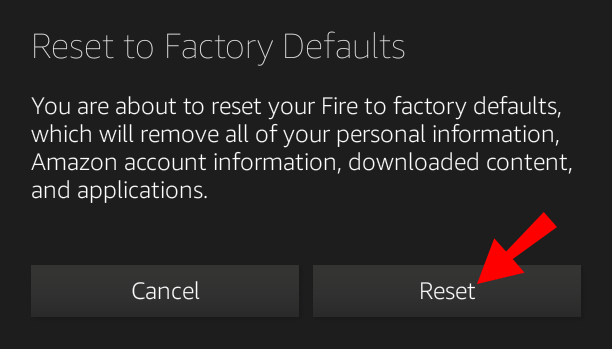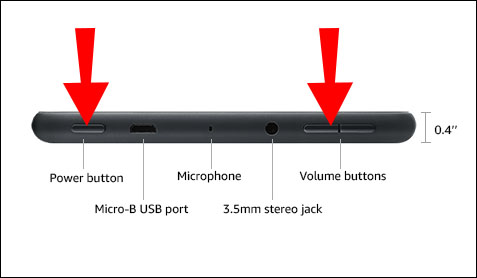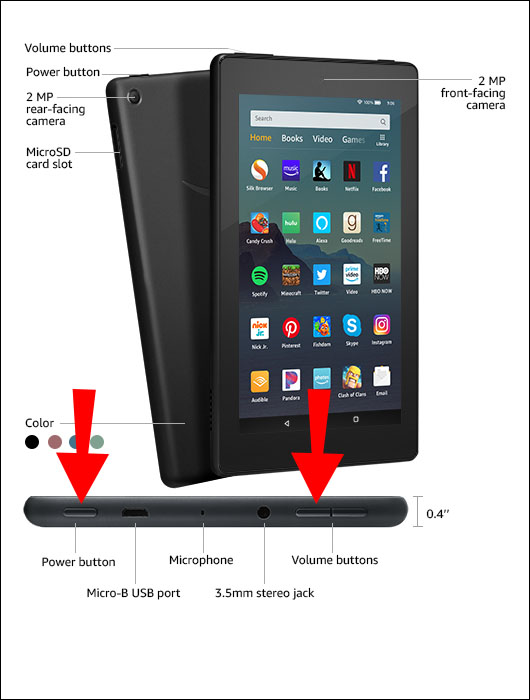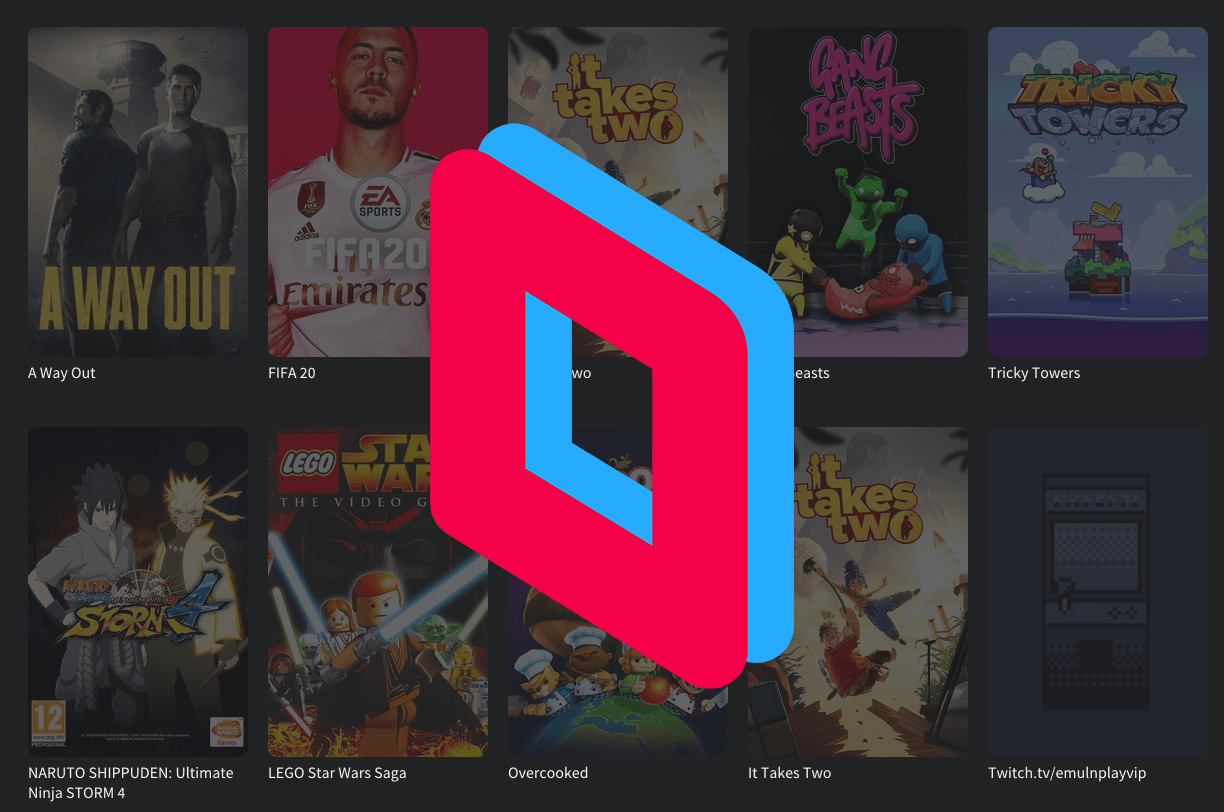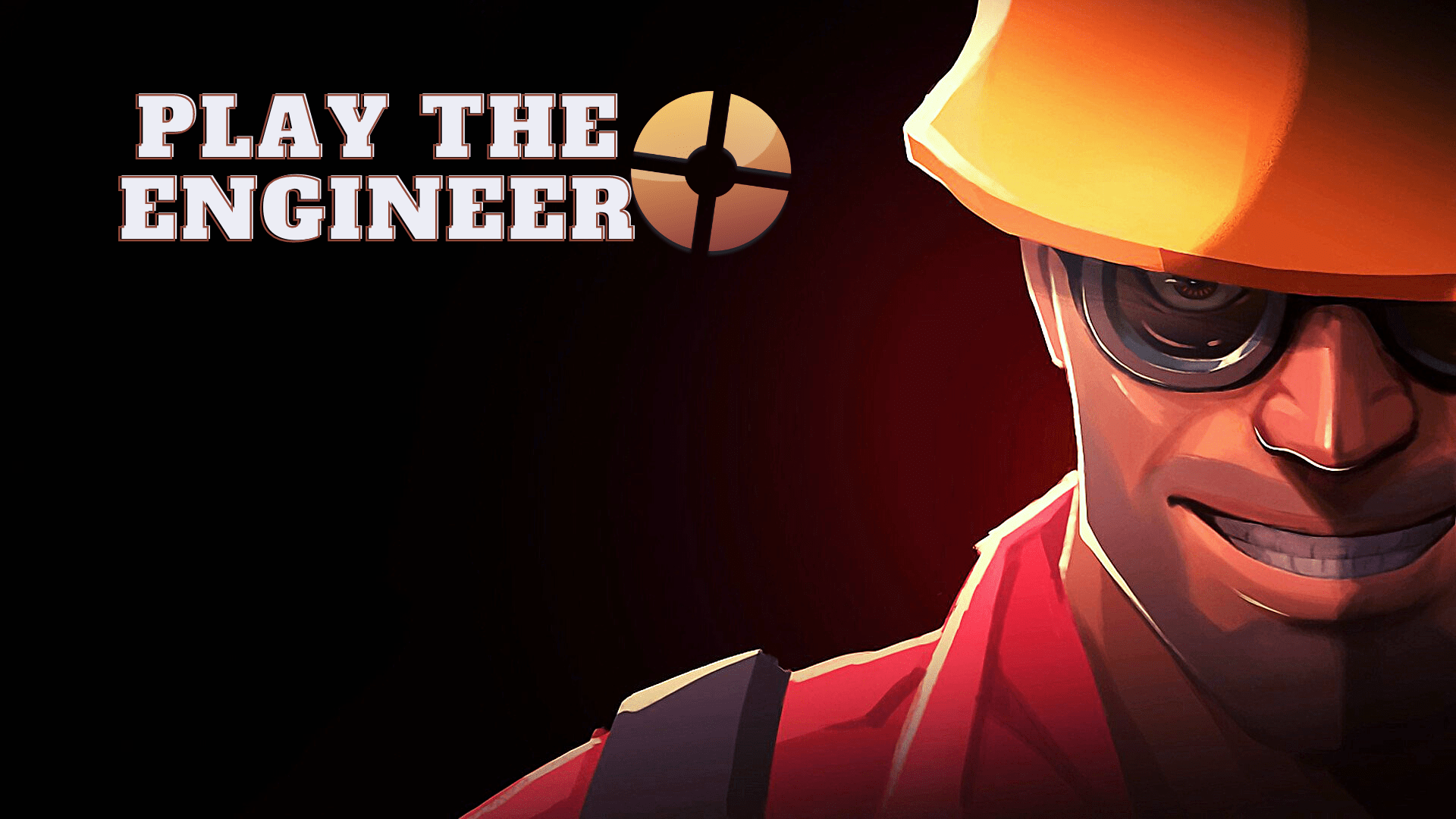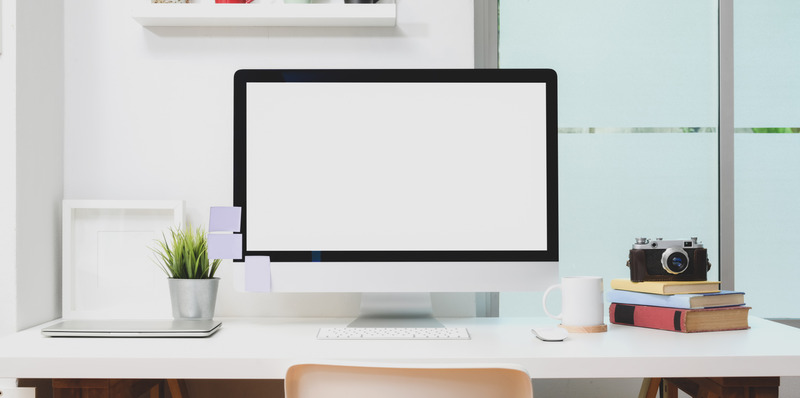Amazon Fireタブレットの販売を計画している場合、機密情報、写真、またはその他のメディアが含まれていないことを確認する最善の方法は、工場出荷時にリセットすることです。さらに、タブレットを工場出荷時にリセットすると、グリッチが発生し始めた場合にタブレットがより機能的になります。プロセスは比較的単純ですが、手順は所有する世代によって異なります。

この記事を読んで、Amazon Fireタブレットを工場出荷時の設定にリセットする方法、ソフトリセットを実行する方法などを確認してください。
AmazonFireタブレットをハードファクトリーリセットする方法
AmazonFireタブレットを工場出荷時にリセットすることはそれほど難しくありません。ただし、所有するタブレットの世代によってプロセスは異なります。
第1世代および第2世代のFireタブレットを工場でリセット
第1世代または第2世代のAmazonFireタブレットをお持ちの場合は、以下の手順に従ってデバイスを工場出荷時にリセットしてください。
- 「メニュー」ボタンを押して、「設定」に進みます。歯車のアイコンのように見えます。
- 「もっと…」に進んでください
- 「デバイス」を選択します。
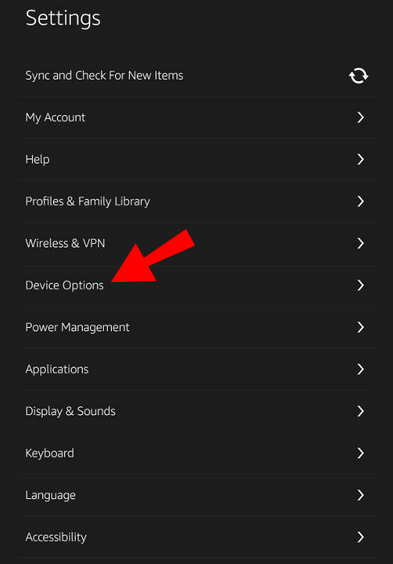
- 「工場出荷時のデフォルトにリセット」を選択します。
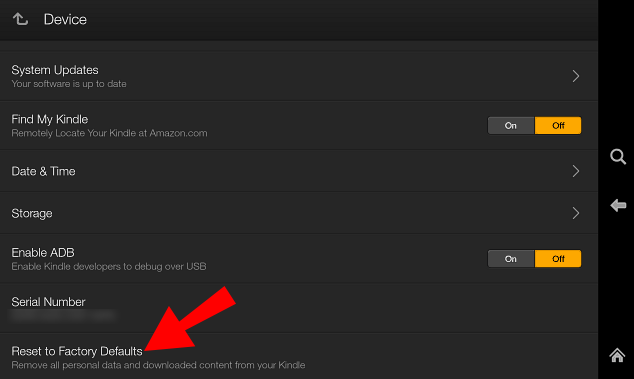
- 最後に、「すべて消去」をクリックします。
第3世代以降のFireタブレットを工場でリセット
第3世代のFireタブレット以降をお持ちの方は、次の手順に従って工場出荷時にリセットする必要があります。
- デバイスの「設定」に移動します。
- 「工場出荷時のデフォルトにリセット」を選択します。
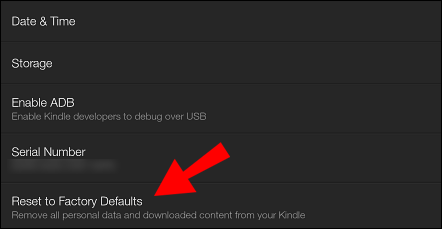
- 「リセット」を押します。
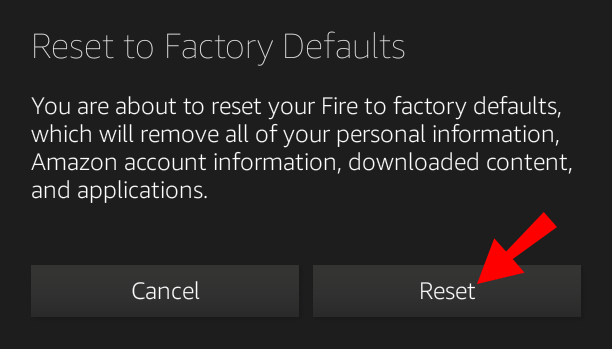
パスワードを忘れた場合にAmazonFireタブレットを工場出荷時にリセットする方法
Amazon Fireタブレットのパスワードを忘れた場合、上記の手順は機能しません。ただし、それを回避する方法があります。
- 音量小ボタンを押しながら電源ボタンを押します。
- システムリカバリが表示されるのを待ちます。
- 音量ボタンを使用して、「データのワイプ/工場出荷時のリセット」に移動します。
- タブが表示されたら、電源ボタンをクリックします。
- 音量ボタンを使用して、[はい—すべてのユーザーデータを削除します]を選択します。
AmazonFireタブレットをソフトリセットする方法
タブレットに不具合や誤動作がある場合は、必ずしも工場出荷時の状態にリセットする必要はありません。代わりに、ソフトリセットは、ユーザーデータやアプリを削除せずに問題を修正するのに役立ちます。ハードリセットと同様に、手順は世代によって異なります。
第1世代および第2世代のFireタブレットをソフトリセットする
第1世代または第2世代のAmazonFireタブレットをお持ちの方は、ソフトリセットするために次の手順を実行する必要があります。
- 電源ボタンと音量小ボタンを同時に10秒以上押し続けます。
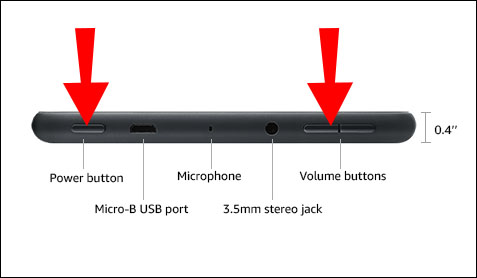
- しばらく待ちます。
- タブレットの電源を入れます。
第3世代以降のFireタブレットのソフトリセット
新しいAmazonFireタブレットをお持ちで、ソフトリセットしたい場合は、次のようにします。
- 電源ボタンを10〜20秒間押し続けます。
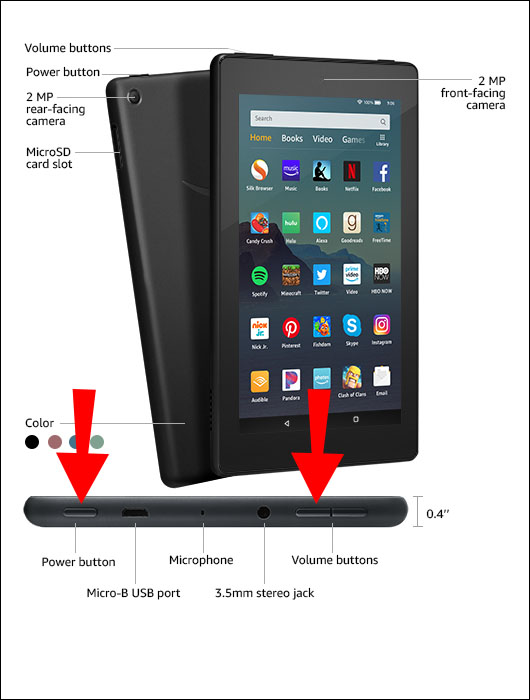
- しばらく待つ。
- タブレットの電源を入れ直します。
その他のFAQ
Amazon Fireタブレットのリセットについてもっと知りたいですか?もしそうなら、以下のセクションをチェックしてください。
1.ロックされたFireタブレットをどのように工場出荷時にリセットしますか?
Amazon Fireタブレットのパスワードを忘れてロックアウトした場合、再度使用する唯一の方法は、工場出荷時にリセットすることです。プロセスを完了するには、バッテリーが少なくとも30%満たされている必要があることを覚えておくことが重要です。
上記のセクションで説明した手順に従うことはできますが、ロックされたFireタブレットを工場出荷時にリセットする別の方法があります。
•タブレットで、右から左にスワイプします。
•パスワードまたはPINを入力するように求められます。これを行うには5回の試行があります。
•間違ったパスワードまたはPINを入力すると、工場出荷時のリセットプロセスが開始されることを通知するメッセージが表示されます。
•「リセット」を押して確認します。
2. Fireタブレットをどのように再起動しますか?
タブレットを再起動することは、タブレットを再起動することと同じです。このアクションでは、関連するデータ、アプリ、メディアは消去されませんが、潜在的な誤動作は修正されます。
Amazon Fireタブレットを再起動する場合は、次の手順に従ってください。
•電源ボタンを数秒間押し続けます。
•タブレットの電源を切るかどうかを尋ねるメッセージが表示されます。 「はい」をクリックして確定します。
•数秒待ちます。
•電源ボタンを押して、デバイスの電源を入れます。
•プロセスが開始するまで、しばらく待ちます。
3.ハードリセットはFireタブレットのすべてを削除しますか?
はい、ハードリセットするとAmazonFireタブレットからすべてが削除されます。メディア、データ、アプリ、パスワードなど、保存した可能性のある個人設定が削除されます。
この機能により、ユーザーは、Amazon Fireタブレットに大きな問題がある場合、または販売したい場合に、AmazonFireタブレットを工場出荷時の設定に戻すことができます。そのため、軽く扱うべきではなく、Fireタブレットをハードリセットする必要があるかどうかを慎重に検討する必要があります。おそらく、ソフトリセットで問題が解決するでしょう。同じタブレットを使用するには、再度登録して、以前に使用したすべてのアプリをダウンロードする必要があります。
4. Fireタブレットを工場出荷時のデフォルトにリセットするとどうなりますか?
誤ってFireタブレットを工場出荷時の設定にリセットすると、以前にダウンロードまたは使用したすべてのデータ、アプリ、メディアが失われます。工場出荷時のリセットは、デバイスからすべてのコンテンツを消去するプロセスであるため、このオプションには注意する必要があります。
Fireタブレットを工場出荷時の状態にリセットする必要がある場合は、最初にバックアップを実行することをお勧めします。
5. Amazon Fireタブレットをバックアップする方法は?
Fireタブレットには、ドキュメント、メディア、アプリ、その他の情報などの貴重なデータが含まれています。販売やギフトを計画している場合は、工場出荷時の設定にリセットすることをお勧めします。そうすれば、他の人があなたの機密情報にアクセスできなくなります。
ただし、工場出荷時のリセットに進む前に、タブレットをバックアップする必要があります。これにより、重要なデータがすべて残っていることが保証されます。
タブレットが破損した場合、バックアップはデータの復元に役立ちます。 AmazonFireタブレットをバックアップする方法は次のとおりです。
•デバイスをつかみ、上から下にスワイプします。
•「設定」アイコンをタップします。それは歯車のように見えます。
•「デバイスオプション」まで下にスクロールします。
•「バックアップと復元」を探します。
•[バックアップと復元]で、ボタンを切り替えてバックアップオプションを有効にします。
このオプションをオンにすると、デバイスはインターネットに接続されたときに毎週更新を実行します。
6. Amazon Fireバックアップはどこに保存されますか?
Amazon Fireタブレットをバックアップすると、データはクラウドに安全に保存されます。タブレットが破損したり、紛失したり、新しいデバイスを入手したりした場合は、バックアップを使用して貴重なデータを復元できます。
Amazonは、タブレットを最後に使用した瞬間から1年以上バックアップを保持します。
販売する前にFireタブレットをリセットする
Amazon Fireタブレットを取引またはギフトする前に、必ず工場出荷時の設定に復元してください。そうすることで、新しい所有者があなたのメディアやその他の貴重なデータを持っていないことが保証されます。このプロセスはそれほど難しくはありませんが、所有しているタブレットの世代によって異なります。
ただし、タブレットが誤動作しているだけの場合は、ソフトリセットを選択できます。これを行ってもデータは削除されませんが、問題は修正できます。
以前にAmazonFireタブレットで問題が発生したことがありますか?工場出荷時のリセットを実行した理由は何ですか?以下のコメントセクションでお知らせください。